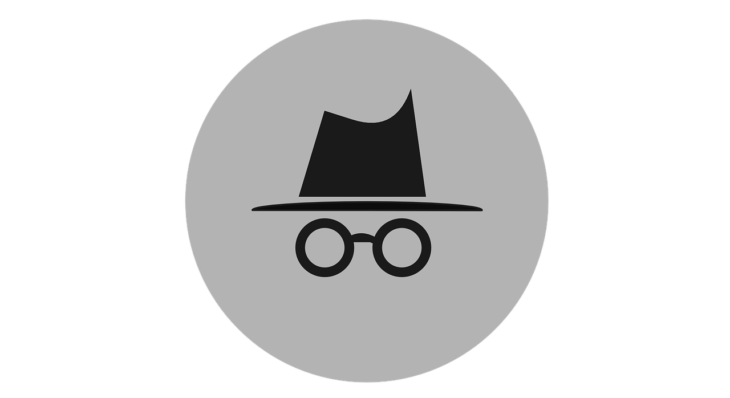
Trotz der Tatsache, dass der Inkognito-Modus von Chrome gewisse Einschränkungen hat, wenn es darum geht, uns mehr Privatsphäre zu bieten – er verhindert beispielsweise nicht, dass Unternehmen unsere Bewegungen verfolgen – ist dies eine interessante Option, wenn wir bei der Arbeit navigieren möchten, ohne Spuren unserer Aktivitäten zu hinterlassen , besuchen Sie Seiten, denen wir nicht nur vertrauen, oder senden Sie unter anderem Formulare mit personenbezogenen Daten.
Einer der großen Nachteile, die wir beim Öffnen dieser Art von Sitzung feststellen, ist jedoch, dass auch unsere üblichen Erweiterungen verschwinden . Und das kann sehr unangenehm sein. Aber es gibt eine Möglichkeit, sie auf diese Weise zu aktivieren und auszuführen, die wir Ihnen heute Schritt für Schritt erklären.
Zugriff auf Einstellungen im Inkognito-Modus
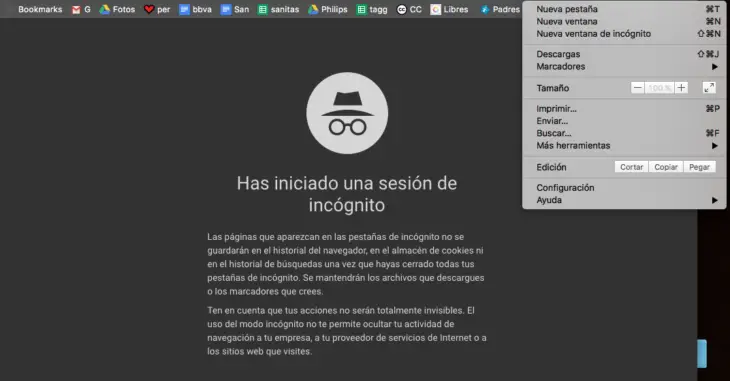
Als erstes müssen Sie sich im Inkognito-Modus anmelden. Um dies zu erreichen, müssen Sie mit der rechten Maustaste auf das Chrome-Symbol klicken und “Neues Inkognito-Fenster” auswählen oder im oberen Bereich der Anwendung zu ” Datei ” und “Neues Inkognito-Fenster ” gehen .
Dann müssen Sie zum Hamburger-Menü gehen, das sich in der oberen rechten Ecke befindet und durch drei parallel angeordnete Punkte dargestellt wird. Ein Klick darauf öffnet ein Drop-Down-Menü, in dem Sie die vorletzte Option auswählen: Konfiguration .
Wenn Sie darauf klicken, öffnet sich vor Ihnen eine neue Seite. Auf der linken Seite finden Sie alle Abschnitte, obwohl standardmäßig der Abschnitt Einstellungen angezeigt wird, in dem Sie die Art und Weise der Anmeldung, das Erscheinungsbild und andere Probleme festlegen können. Gehen Sie zum Abschnitt Erweiterungen , der sich ganz oben in der Liste befindet.
Aktivieren Sie die gewünschten Erweiterungen
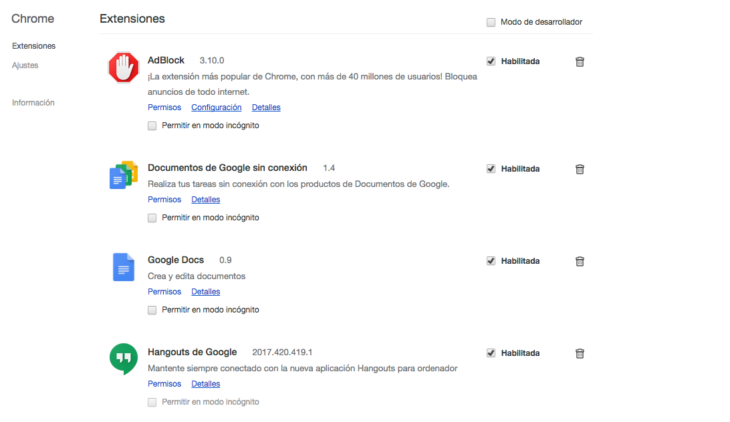
Cuando entres en las Extensiones podrás ver la lista de todas aquellas que has descargado, tanto aquellas que se encuentran habilitadas, como las que no lo están. Debajo de la descripción y los permisos y detalles hallarás un recuadro seleccionable que reza “ permitir en el modo incógnito ”. Ten en cuenta que este desaparece cuando la tenemos deshabilitada.
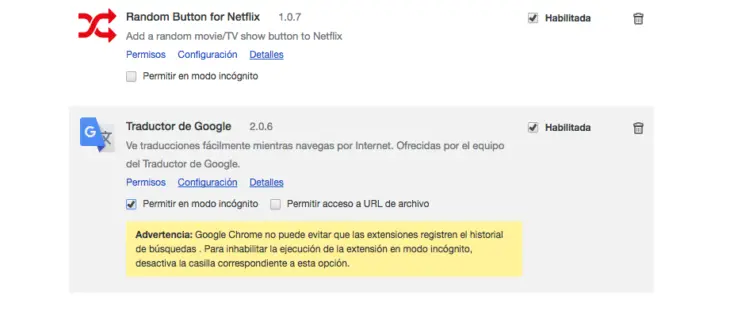
Si pulsamos esta checkbox veremos aparecer un texto de advertencia, remarcado en amarillo, en el que Chrome nos avisa de que no puede evitar que estos complementos registren el historial de navegación. También nos indica que para inhabilitar su ejecución en el modo incógnito tendremos que desactivar la casilla correspondiente.
Comprobaciones
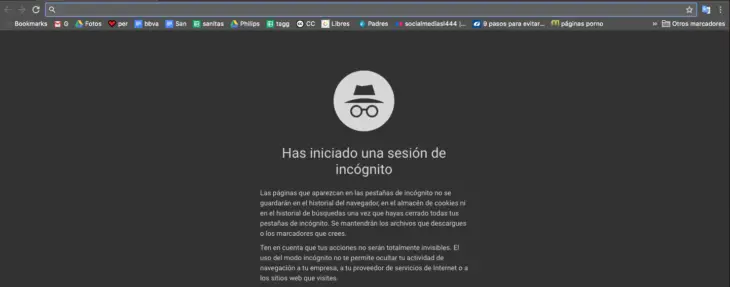
Das heißt, wir können nur sehen, ob es funktioniert. Dazu ist es nicht einmal notwendig, eine neue Sitzung im Inkognito-Modus zu starten. Tatsächlich haben wir in unserem Fall gesehen, dass das Symbol, das der Erweiterung rechts neben der Adressleiste entspricht , sofort angezeigt wird , wie es bei der normalen Navigation üblich ist.
Wenn wir keine Änderungen begrüßen, ist es ratsam, alle Registerkarten in beiden Modi zu schließen und die Anwendung neu zu starten. In jedem Fall, und wie Sie vielleicht gesehen haben, ist es ein Prozess, der keine Komplikationen mit sich bringt und für den Sie nur wenige Minuten aufwenden müssen .
Bilder | Pixabay.